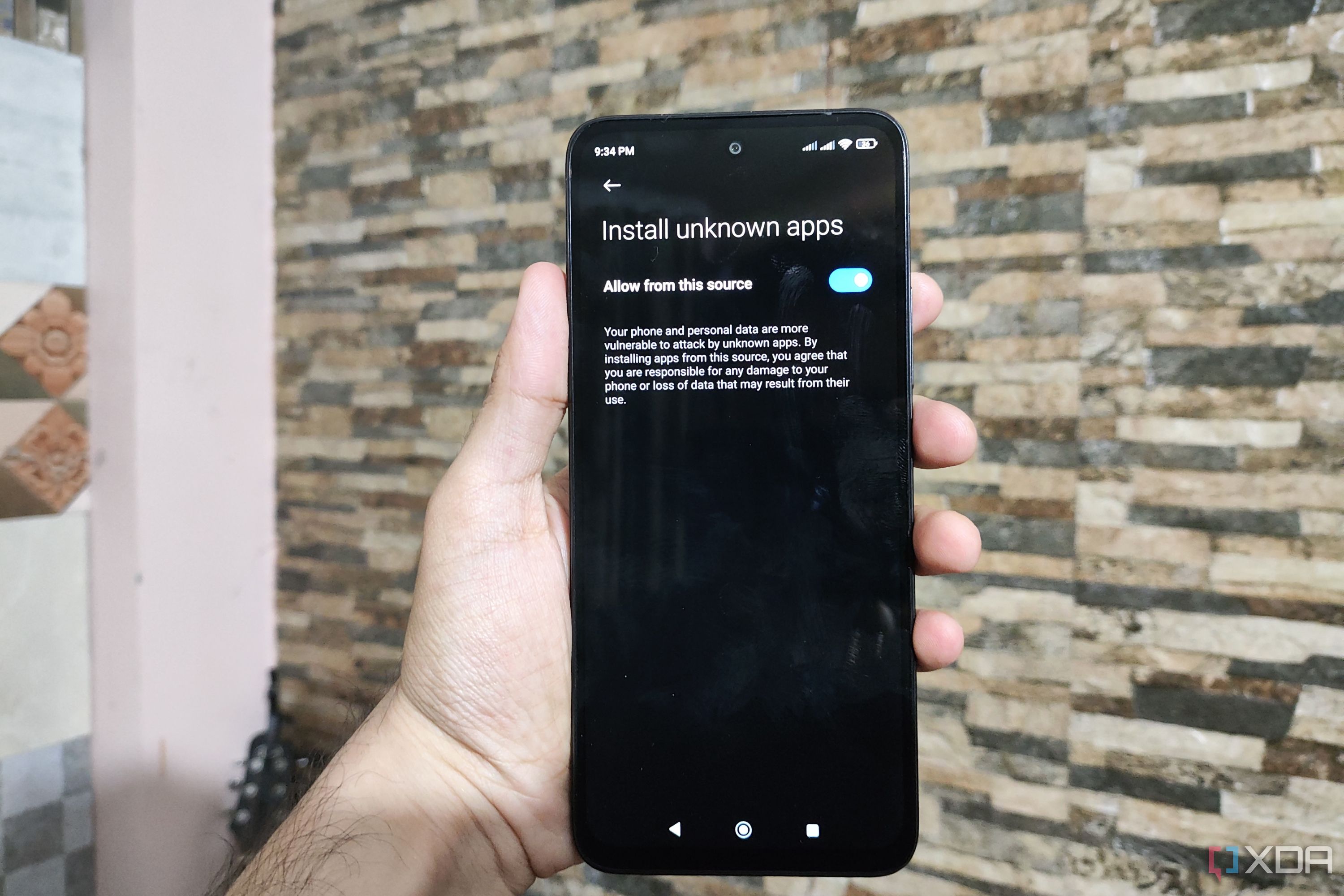За прошедшие годы Android стал одной из лучших операционных систем, ориентированных на эмуляцию, для обычного пользователя. Благодаря усовершенствованиям в технологиях и значительной оптимизации программного обеспечения можно эмулировать множество игровых систем на своем карманном компаньоне.
Если у вас высококачественное Android-устройство, вы даже можете эмулировать компьютерные игры с помощью Winlator с некоторыми мощными возможностями. Snapdragon чипы, способные запускать 3D-игры x86_64 с приемлемым FPS. Если это вас заинтересовало, то читайте дальше! Мы составили пошаговое руководство, которое поможет вам запускать полноценные игры для ПК на своем смартфоне.

Связанный
Практический опыт Winlator: самый простой способ эмулировать компьютерные игры на телефоне
Да, на нем можно запустить Crysis. Как бы.
Что вам понадобится
Как и большинство эмуляторов, ваш смартфон должен соответствовать определенным критериям производительности, если вы хотите запускать Winlator с достойной частотой кадров. Winlator одобряет Snapdragon процессоров, а благодаря быстрым драйверам Turnip вы обязательно увидите гораздо лучшую производительность на чипе SD, чем на эквивалентном Mediatek Dimensity или Samsung Процессор Exynos. Тем не менее, владельцы Snapdragon Чипы 8 Gen 3 не смогут работать с Winlator, поскольку приложение еще не оптимизировано для новейшего и лучшего процессора SD.
Что касается оперативной памяти, справедлива старая поговорка: «Чем больше, тем лучше». Я бы сказал, что вам необходимо иметь как минимум 6 ГБ памяти, если вы хотите запускать 3D-игры, хотя старые игры и некоторые 2D-игры могут работать с приемлемым FPS.
Наконец, вам следует следить за хранилищем: поскольку мы эмулируем полноценные компьютерные игры, вам может быстро не хватить места, если вы попытаетесь установить всю свою библиотеку GOG на Winlator. Для справки я использую Poco F5 для запуска WInlator, и в большинстве игр у меня был приличный FPS (хотя сбои довольно распространены). Что касается памяти, то, несмотря на то, что я не устанавливал никаких дополнительных приложений, кроме заводского программного обеспечения, после установки десяти игр у меня закончились 256 ГБ памяти.
Установка Винлатора
Я уже рассмотрел процедуру установки Winlator в своей практической статье по эмулятору, но вот краткое изложение всех шагов:
-
Возьмите последнюю версию Winlator.apk файл из репозитория GitHub brunodev86.
-
Если вы еще не предоставили Файловый менеджер привилегия Установить неизвестные приложениявам придется сделать это через Настройки приложение.
-
Откройте Файловый менеджер и перейдите к Загрузки каталог перед установкой Winlator.
Создание контейнеров
И выбираем идеальные настройки
Контейнеры Winlator аналогичны тем, которые вы найдете на Proxmox или других платформах, за исключением того, что предложения Winlator специально разработаны для запуска игр Windows. Вы можете выполнить следующие шаги, чтобы настроить контейнеры в эмуляторе:
-
Запуск Винлатор и нажмите на + кнопка.
-
По умолчанию контейнер разрешение установлено на 800×600.
Как обычно, чем ниже разрешение, тем выше производительность, хотя я нашел соотношение сторон 16:9. 960×544 решение лучше работать над моим Poco Ф5.
-
Если вы находитесь на Адрено графический процессорпереключите Графический драйвер к Репа (Адрено).
Для любого другого графический процессорустановите его на VirGL (универсальный).
-
DX-обертка здесь все усложняется. Для лучшей совместимости вам следует использовать ВиноD3D.
Для превосходной производительности в играх Direct3D 9-11 вы можете использовать ДХВК слой (версия 1.10.3), а ВКД3Д обеспечивает лучший FPS при переводе игр Direct3D 12 на Vulkan. С другой стороны, ЧПУ DDraw полезно только во время игры Командуй и властвуй титулы.
-
Под Винная конфигурация вкладка, установите Размер видеопамяти в зависимости от оперативной памяти вашего смартфона.
-
Отправляйтесь в Передовой раздел и проверьте Включить экспериментальный режим WoW64 вариант.
-
Обязательно поэкспериментируйте с Коробка86 и Коробка64 пресеты.
Для таких игр, как Полый рыцарь, Убей принцессуи Dragon’s Dogma: Dark Arisenя заметил значительно лучшую производительность при настройке обоих Коробка86 и Коробка64 к Производительность пресеты. Тем временем, Крайзис, Мертвое пространство, Капхед, подал сигнали другие игры категорически отказывались загружаться при каких-либо настройках, кроме совместимости.
-
Нажмите на Проверять отметьте, чтобы сохранить измененные настройки.
Добавление игр в Winlator
Одна из моих самых больших претензий к Winlator заключается в том, что на нем практически невозможно запустить Steam клиент, не говоря уже о загрузке всей вашей игровой библиотеки. Итак, ваш единственный вариант — загрузить игровые файлы без DRM из GOG. Galaxy приложение.
-
Загрузите мастер установки для GOG Galaxy по этой ссылке и используйте ее для установки приложения в вашей системе.
-
Запустить ГОГ Galaxy от имени администратора и войдите в свою учетную запись GOG.
-
Внутри твоего Библиотекавыберите игру, которую планируете запустить на своем устройстве Android, и нажмите кнопку Дополнительный вкладка.
-
Загрузите все файлы, перечисленные в разделе Установщики автономного резервного копирования вкладка.
-
После завершения загрузки файлов нажмите кнопку Папка значок и перенесите их на свой смартфон Загрузки папка.
-
Переключитесь на свое устройство Android и запустите контейнер в Winlator, нажав на Три точки и выбор Бегать.
-
Отправляйтесь в Д: диск и установите файл setup.exe для игры.
Создание ярлыков для игр
Ярлыки Winlator позволяют быстро запускать ваши любимые игры, не заморачиваясь с их запуском из каталогов. Кроме того, некоторые игры, в том числе Ys VIII: Слёзы Даны и Капхедимеют тенденцию аварийно завершать работу, если вы запускаете их обычным способом, и будут загружаться только в том случае, если вы создадите для них отдельный ярлык. Для этого
-
Запустить Winlator-контейнер и перейдите к местоположению игры .Exe файл.
-
Щелкните правой кнопкой мыши на исполняемый файл и выбери Создать ярлык.
-
Выйдите из контейнера, коснитесь значка Меню значок и выберите значок Ярлыки.
-
Вы найдете всю игру Ярлыки внутри этой вкладки.
-
Вы можете нажать на Настройки возможность точно настроить параметры контейнера по своему вкусу.
Использование контроллера в Winlator
Хотя Winlator имеет встроенный виртуальный контроллер и клавиши в стиле RTS, я не могу не подчеркнуть, насколько невероятно приятно играть в игры для Windows с помощью геймпада, такого как GameSir X4 Aileron или GameSir G8+. Однако большинству контроллеров требуется некоторая калибровка, прежде чем вы сможете их использовать, и в зависимости от ваших игр вам может потребоваться настроить несколько профилей с разными сопоставлениями клавиш.
-
Находясь внутри контейнера Winlator, коснитесь значка Назад кнопку и нажмите Элементы управления.
-
Выбирать Элементы управления вводом.
-
Нажмите на раскрывающееся меню и выбирать между РТС, Виртуальный геймпадили обычай Профиль контроллера.
-
Если вы хотите изменить пользовательский профиль, нажмите кнопку Настройки икона.
-
Нажмите на Внешние контроллеры чтобы изменить назначение кнопок геймпада.
Использование клавиатуры и мыши в Winlator
Как будто контроллеров недостаточно, Winlator также обнаруживает Bluetooth (и даже проводные) клавиатуры и мыши, а добавить поддержку KB+M в контейнер Winlator так же просто, как подключить периферийные устройства к смартфону. Однако вы, возможно, заметили, что некоторые клавиши, такие как Enter и Esc, не обнаруживаются в приложении. К счастью, мы можем решить эту проблему с помощью стороннего приложения Key Remapper.
-
Выход Винлатор и возьми setup.exe файл для KeyRemapper, используя эту ссылку.
-
Запустить Winlator-контейнеротправляйтесь в Д: диск и установите Key Mapper с помощью .Exe файл, который вы скачали ранее.
-
Нажмите на Начинать кнопку, наведите курсор на Программы и Переназначитель ключей ATNSOFT папку и выберите Ключ переназначения.
-
Выбирать Вставить действие и вручную сопоставьте ошибочные входы с правильными сочетаниями клавиш.
Выжимаем все до последней капли производительности из вашей машины эмуляции Windows
Помимо методов, которые я выделил выше, есть еще множество настроек, которые можно использовать для максимизации производительности Winlator. Если вы находитесь на Xiaomi телефоне, работающем под управлением HyperOS, или, как мне нравится это называть, операционной системы, снижающей производительность, я предлагаю отключить Джойос чтобы получить дополнительные кадры в эмулируемых заголовках. Понижение внутриигровых настроек также приведет к значительному увеличению FPS, а для тех, у кого есть рутированное устройство, разгон процессора может технически повысить производительность (хотя я бы не рекомендовал это делать, если вы не против сократить срок службы устройства). Если вы не большой геймер, вы даже можете запускать обычные компьютерные приложения на Winlator, хотя совместимость и скорость отклика приложений могут быть не на должном уровне на более слабых устройствах.
Тем не менее, Winlator — не единственное программное обеспечение для эмуляции x64_86; Mobox — еще одно приложение, которое позволяет запускать игры для Windows на компьютере Android, причем с более высокой частотой кадров. Однако Mobox жертвует удобством Winlator на лучшую производительность, и точная настройка элементов управления в предыдущем приложении — настоящий кошмар.

Винлатор
Winlator — это бесплатный эмулятор x86_64, который позволяет запускать игры для Windows на вашем смартфоне. Хотя для достижения максимальной производительности требуется мощный смартфон с мощным процессором, вы все равно можете использовать Winlator для эмуляции игр Windows на большинстве высокопроизводительных устройств. Snapdragon мобильные чипы.